Kötü Sektörler nelerdir? Bad Sectors'u nasıl onarırsınız?
Kötü Sektörleri(Bad Sectors) ve kötü sektörlerin nasıl onarılacağını anlamadan önce sektörler ve ne yaptıkları hakkında bilgi sahibi olmalısınız. Bu gönderi sektörleri, bozuk sektörleri açıklar ve size bozuk sektörleri nasıl onaracağınızı anlatır. Tüm manyetik depolama cihazlarının sektörleri vardır. Burası, bilgisayarları kullanırken verilerin yerel olarak depolandığı yerdir. Bir örnek HDD'dir(HDD) .
Sabit Diskler ve SSD Sektörleri
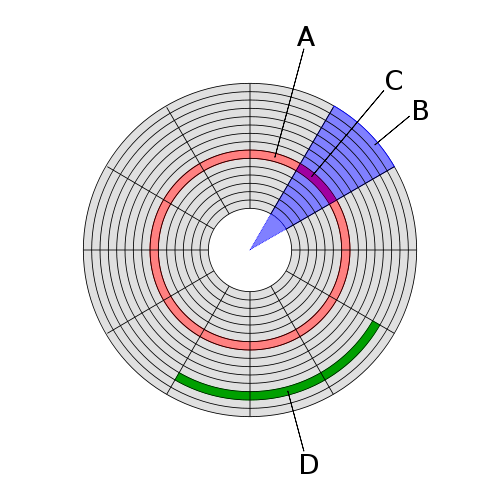
Sabit Disk Sürücünüz(Disk Drive) ( HDD ) verileri depolamak için birden fazla mıknatıslanmış disk içerir. Bu manyetize diskler plakalar(platters) olarak bilinir . Bir plaka, kullandığınız HDD'nin(HDD) markasına bağlı olarak, bir tarafta veya her iki tarafta veri içerebilir . Buna göre, disk sayısı kadar (tek taraflı) veya disklerin çift taraflı kullanılması durumunda iki katı kadar sayıda Read/Write
Mıknatıslanmış her disk parçalara ve sektörlere ayrılmıştır. İzler, her bir disk üzerinde işaretlenmiş, düzenli olarak değişen çaplara sahip görünmez eşmerkezli dairelerdir. Sektör(The sector) , bir seferde bir bilgisayar tarafından okunabilen veya yazılabilen en küçük veri boyutudur. Veriler dosyalara yazıldığında, bunlar (dosyalar) küme(cluster. ) adı verilen birçok sektöre yayılır . Her kümenin kendi kimliği vardır, böylece okuma/yazma kafaları veri alabilir veya depolayabilir. Dosya tek bir parçada saklanabilir veya saklanmayabilir; farklı parçalara ve farklı kümelere bölünebilir (birleştirilmiş dosyalarda olduğu gibi).
Sabit Disk Sürücüsündeki(Disk Drive) bir sektör 512 bayt veri tutabilir. Bazı gelişmiş HDD'ler(HDD) bir sektörde 4K bit veri tutabilir .
Kötü Sektörler nelerdir?
Kötü sektör, bilgisayar tarafından erişilemeyen(A bad sector is a sector that cannot be accessed by the computer) , bazı yazılımlar veya fiziksel kazalar tarafından yok edilen bir sektördür. Bir HDD'yi(HDD) 2 metreden düşürürseniz, bazı sektörlerin kullanılamaz hale gelme olasılığı vardır. HDD'ler , (HDDs)SSD'lere(SSDs) kıyasla kırılgandır . SSD , olası şoklara karşı en dirençli olanıdır. İşte HDD ve SSD(HDD vs SSD) hakkında daha fazla bilgi .
HDD'de(HDD) bozuk sektör olması durumunda sektörlerde depolanan verilere erişilemez . SSD'ler(SSDs) ( katı hal sürücüleri) de sektörlere sahiptir ancak bunlara blok(blocks) adı verilir . SSD'lerde(SSDs) , işletim sistemi tarafından veri okuma/yazma işlemleri için mıknatıslanmış ve manyetikliği giderilmiş dönen diskler yoktur. Ama bu durumda da sektöre zarar verme ihtimalleri var.
Genellikle sektör hasarı, arızalı bir HDD'yi(HDD) gösterir ve endişe kaynağı olabilir. SSD'lerde bazı bad sektörler olsa bile panik yapmanıza gerek yoktur çünkü bunlar SSD'nin arızalanması anlamına (SSDs)gelmez(SSD) . Ancak, güvenli tarafta olmak için her iki durumda da diskleri yedeklemeye devam edin.
Kötü Sektörleri Onarın
Sektörlere verilen iki tür hasar vardır: Fiziksel(Physical) ve Mantıksal(Logical) . Fiziksel hasarlar onarılamazken, yumuşak mantıksal hasarlar, dahili CHKDSK Windows Disk Hata Denetimi Aracı komutu veya bir üçüncü taraf disk hatası denetleme yazılımı kullanılarak onarılabilir.
Kötü(Bad) Sektörler için CHKDSK komut satırı kullanma
Bozuk sektörleri keşfetmenin ve onarmanın en kolay yöntemi DOS ( Disk İşletim Sistemi(Disk Operating System) ) komut satırı CHKDSK'yı(command-line CHKDSK) kullanmaktır .
- R ile birlikte Windows Tuşuna basın.
- Çalıştır komut iletişim kutusu görünecektir(Run)
- (Type CMD)Çalıştır(Run) komut iletişim kutusuna CMD yazın ve Enter/Return tuşuna basın
- Komut İstemi'nin(Command Prompt) siyah penceresinde CHKDSK /F C: yazın ve Enter'a basın
- Komut, C Sürücünüzü tarayacaktır.
- Başka bir diski kontrol etmek istiyorsanız, D: veya G gibi o sürücü alfabesini kullanın:
- /F, komutun taradığı depolama disklerindeki hataları bulması ve onarması gerektiğini belirtir.
CHKDSK komutunu verdiğiniz anda bilgisayar hataları taramaya başlamayabilir . Komutun bilgisayarınızın depolama aygıtlarının kök dizinine ( Normalde C Sürücüsü(Normally C Drive) ) özel erişimi olması için sizden bilgisayarı yeniden başlatmanızı isteyebilir .
Okuyun(Read) : How to Migrate Windows 11/10 from HDD to SSD free .
Windows Disk Hata Kontrol Aracını(Windows Disk Error Checking Tool) Kullanma
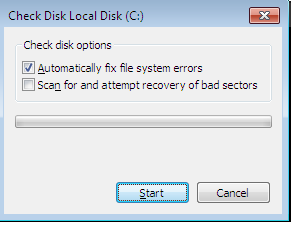
- Dosya Gezgini'ni açın(Open File Explorer) ve kontrol etmek ve onarmak istediğiniz sürücüye sağ tıklayın.
- Görüntülenen bağlam menüsünden Özellikler(Properties) etiketli seçeneği seçin .
- Özellikler'e tıkladıktan sonra çıkan iletişim kutusunda Araçlar(Tools) yazan sekmeye tıklayın .
- Hata Denetimi(Error Checking) aracını çalıştırma seçeneği göreceksiniz . Şimdi Kontrol(Check Now) Et'e tıklayın(Click)
- Görüntülenen iletişim kutusunda, her iki seçeneği de seçin > Dosya sistemi hatalarını otomatik olarak düzelt(Automatically fix file system errors) ve Bozuk sektörleri tara ve kurtarmayı dene(Scan for and attempt recovery of bad sectors)
- Hata Denetleyici Aracı(Error Checker Tool) da taramayı başlatmadan önce kök sürücüye erişebilmesi için yeniden başlatmanızı isteyebilir.
Kötü sektörleri onarmak ve verileri kurtarmak için üçüncü taraf yazılımı kullanma
Bozuk sektörleri onardığını ve onlardan veri aldığını iddia eden birkaç üçüncü taraf disk hatası kontrol yazılımı vardır. (third-party disk error checking software)Bu tür yazılımlar ücretsiz veya ücretli olabilir. EaseUS Data Recovery Wizard , benden bir öneri isterseniz, ücretsiz bir seçenek.
İlgili(Related) : Katı Hal Sürücüsü nasıl korunur ve SSD ömrü nasıl uzatılır .
Related posts
Macrorit Disk Scanner: Bad Sectors & Errors için Hard Disk taraması
Windows 10'teki Hard Drive'leri Nasıl Kontrol Edin
Katı State Drive vs Hard Disk Drive - Karşılaştırılması
Hybrid Drive vs SSD vs HDD: En hangisi?
Windows 10 Hot Swap ile sabit disk sürücüleri nasıl değiştirilir
Düzeltme: New Hard Drive Disk Management'de gösterilmiyor (2021)
Eski Bilgisayarları Güvenli ve Güvenle Nasıl Elden Çıkarılır
Verileri silmeden Windows 10'teki bir sabit sürücüyü nasıl yeniden parçalayın
IsMyHdOK Windows 10 için ücretsiz bir Hard Disk Health Check software olduğunu
Hard Disk 1 Quick 303 ve Full 305 hataları nasıl düzeltilir
CHKDSK Alternatif disk error Yazılımı: Repair Kötü Sektörler
Fix SMART Failure açılışta Hard Disk error iletide Öngörülen
Windows 11'de Sabit Disk Sürücüsü Nasıl Bölümlenir
Hard Disk Cluster Size Windows 10'da nasıl değiştirilir
Hard Disk Health Windows 10'da Windows 10'ü kullanarak nasıl kontrol edilir?
HD Tune, sert bir disk performance, kıyaslama, information software
silinen dosyaların kurtarılmasını engellemek için Hard Disk and MFT temizleyecek nasıl
Windows 10'taki sürücülerin SMART Failure Predict Status'sini nasıl kontrol edersiniz
1720 SMART Hard Drive Yaklaşan başarısızlığı algılar
Password ile 12 Apps Protect External Hard Disk için Sürücüler
